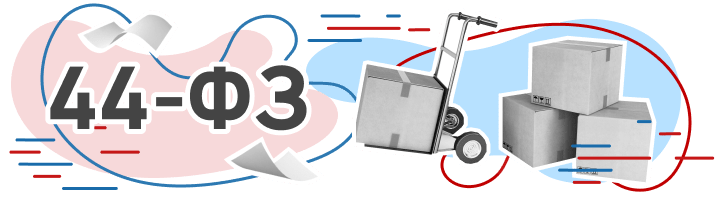Электронный бюджет — это все еще малознакомое понятие для специалистов по госзакупкам. Рассмотрим подробнее, что это такое, и разберем, как в формируется план закупок в новой системе.
Как планировать закупки на 2020 год
01.10.2019 вступил в силу федеральный закон № 71-ФЗ от 01.05.2019. По нормам этого закона, 2020 год пройдет без плана закупок. Часть информации из плана закупок перенесли в план финансово- хозяйственной деятельности, а часть в план-график нового образца.
Понятие электронного бюджета
Система «Электронный бюджет» образована с целью объединения общественных денежных потоков. Цели и задачи определяет Положение от 30.06.2015 N 658. Проведение мероприятий по созданию и развитию осуществляют Минфин совместно с Федеральным Казначейством.
Одно из направлений деятельности — взаимосвязь бюджетного процесса и планирования закупок. Для государственных заказчиков размещение в ЕИС через электронный бюджет плана закупок на 2020 год уже стало обязательным, но процесс еще находится в стадии освоения и вызывает много затруднений. Попробуем разобраться, что и как делать.
Как работать с электронным бюджетом
Для начала работы участнику процесса потребуется войти в личный кабинет на Едином портале бюджетной системы. Для этого соблюдайте требования к техническому и программному обеспечению и к сертификату. Среди основных:
- процессор с тактовой частотой не менее 600 МГц;
- объем оперативной памяти не менее 128 Мб;
- интернет со скоростью не менее 256 Кбит/сек.;
- интернет-браузер Internet Explorer версия 10.0 и выше;
- операционная система Windows Vista/7/8/8.1;
- сертифицированный КриптоПро CSP;
- квалифицированный сертификат ключа ЭЦП.
На сайте Минфина введён в действие раздел «Электронный бюджет». В нем в форме различных документов представлена информация о самой системе, способах работы с ней, выложены инструкции, даны ответы на текущие вопросы. Включён подраздел «Подсистема бюджетного планирования». В него включена Технологическая инструкция по подключению к электронному бюджету.
Скачать
На сайте Казначейства размещён специальный раздел, в котором даны практические советы о подключении к системе. Раздел содержит руководство регистратора ЭБ.
Скачать
План закупок в электронном бюджете
Порядок работы при формировании плана определён письмом Минфина № 21-03-04/35490. Федеральные заказчики составляют план на три года и загружают его в систему электронного бюджета, а она уже сама передаёт этот документ в ЕИС. При внесении изменения формируется новая версия документа, а информация о предыдущих версиях остается доступна для ознакомления.
Без начала бюджетных обязательств (доведения лимитов и утверждения документа хозяйственной деятельности) заказчик не вправе разместить такой документ (а за ним и план график в электронном бюджете). Но лимиты от распорядителя средств доводятся в течение всего года. В такой ситуации заказчику следует размещать план закупок в электронном бюджете на 2020 год в размере той суммы, которую ему прислали первой. А затем корректировать документ при необходимости.
Как формировать план закупок через электронный бюджет
Пока не сформирован единый документ для обеспечения взаимодействия Единой информационной системы (ЕИС) и системы электронного бюджета, следует опираться на положения Закона о контрактной системе. Многие обращаются к руководству пользователя, которое опубликовано в ЕИС. Но проблема в том, что в его тексте не применяется понятия электронного бюджета. Следовательно, и ответа на вопрос о том, как сформировать план закупок в электронном бюджете, не содержится. Казначейство составило для пользователей системы электронный бюджет руководство пользователя, план закупок в нем рассматривается достаточно подробно. Формировать его заказчик обязан через Единый портал бюджетной системы.
Предлагаем воспользоваться нашей инструкцией.
1. Перейти на портал и выбрать пункт меню Управление закупками, а затем перейти по вкладкам Формуляры — Планирование — План закупок — Позиции плана закупок и составить список путём выбора нужных и их статусов.
2. Выбрать один из предложенных элементов управления (создать, удалить, редактировать, отправить на согласование, внести изменения, утвердить), а затем — в ручном режиме (заполнить вкладки основные сведения, объём финансового обеспечения, лист согласования), на основании утверждённых карточек укрупнённых заказов, на основании массового формирования нескольких утверждённых карточек укрупнённых закупок.
3. Проверить автоматическое заполнение разделов с общей информацией и сведениями о государственном заказчике.
4. Скорректировать порядковый номер для идентификационного кода заказа (ИКЗ), заполнить или выбрать из справочника тип заказа, наименование, ОКПД2 для ИКЗ, отметить флажком содержание нескольких ОКПД (если используется несколько кодов), осуществить выбор типа заказа (для конкурентных и с размещением извещения в ЕИС выбирается значение Закупка), проверить необходимость для конкретного заказа в заполнении необязательных полей (например, об общественном обсуждении).
5. Заполнить вкладку об объёме финансового обеспечения.
6. Заполнить вкладку обоснования заказа, прикрепить через добавленное вложение документы для обоснования (эти документы в ЕИС не передаются).
7. Заполнить Лист согласования, для чего необходимо установить требование о согласовании, выбрать должности согласующего и утверждающего лица из справочника.
8. Проверить корректность заполнения данных и сохранить изменения.
9.Отправить на согласование и утверждение. Для этого перейти к формам согласования и утверждения через пункт меню Управление закупками, затем по вкладкам Формуляры — Планирование: План закупок, Мои документы.
10. Проверить статусы по несогласованным для доработки через соответствующую кнопку Снова взять в работу и внести изменение через редактирование (возможность просмотра предыдущих версий сохраняется).
11.Перейти к списку через пункт меню Управление закупками, вкладка Формуляры, а затем Планирование — План закупок.
12. Нажать на кнопку Создать, чтобы открыть форму плана с предзаполненными частично полями.
13. Перейти на вкладку с позициями плана и включить позицию, выбрать все нужные варианты, проверить, что находится в статусе Утверждено.
14. Просмотреть автоматически заполненные вкладки, в частности, обоснование.
15. Заполнить Лист согласования и отправить его на согласование.
16. Перейти к формам согласования и утверждения через пункты меню Формуляры — Планирование — План — Мои документы, затем на вкладке На согласовании или На утверждении нажать кнопку Согласовать (1) или Утвердить (2).
17. Отправить на контроль и размещение в ЕИС.
Какие проблемы возникают и как их решать
С начала запуска системы электронного бюджета наблюдаются сбои в ЕИС из-за необходимости корректировки системы. Столкнувшись с такими проблемами, соберите подтверждения и с ними и обратиться в службу поддержки ЕИС. Такими доказательствами будут:
- скриншоты ошибок;
- переписка со службой поддержки;
- направление жалоб;
- любые другие доказательства, что заказчик предпринял все возможные действия для выполнения обязательств.
Также сейчас усилилась зависимость заказчика от распорядителя средств. Иногда, в ответ на направленный закупочный документ, заказчик получает протокол о нулевых лимитах. Причина в том, что распорядитель не внёс информацию в систему. В этом случае необходимо зафиксировать факт нулевых лимитов и обратиться к распорядителю за разъяснением возникшей ситуации.
Нужно быть готовым и к ситуации, когда лимиты доведены на короткий период (к примеру, месяц). Закупочный документ в этом случае формируется заказчиком на месячный срок, а потом в него вносятся правки.
Госзакупки
Формируем план закупок в «Электронном бюджете»
Электронный бюджет — это система, которую разработали Минфин и Казначейство, чтобы организовать финансовый и бухгалтерский документооборот бюджетных организаций. Госзаказчики обязаны публиковать в ней план закупок и план-график по 44-ФЗ.
Для чего нужен «Электронный бюджет»
Это система, разработанная Министерством финансов РФ совместно с Федеральным казначейством, предназначенная для обеспечения прозрачности, открытости и систематизации финансовой деятельности государственных и им подведомственных органов и бюджетных учреждений разного уровня. С ее помощью формируют и хранят отчеты, составлять и размещать документацию, предназначенную для государственного и муниципального заказа, вести плановую деятельность.
Регламентирует функционирование ГИИС ЭБ Постановление Правительства № 658 от 30.06.2015. Государственная информационная система состоит из нескольких подсистем, интегрирующих различные информационные потоки:
- управление доходами и расходами;
- планирование бюджета;
- управление закупочной деятельностью;
- координация денежных средств;
- кадры;
- справочные данные и проч.
Организации-заказчики по 44-ФЗ обязаны разместить в системе план-график и план закупок. Для этого разработана пошаговая инструкция по плану закупок в электронном бюджете на 2020 год.
Как сформировать ПЗ в системе «Электронный бюджет»
На основании ФЗ о федеральном бюджете на 2020-2020 гг. ГРБС доводят лимиты бюджетных обязательств до РБС и подведомственных учреждений, которые, в свою очередь, должны использовать «Электронный бюджет» (план закупок на 2020 год) для последующего планирования (письмо Минфина № 21-03-04/78050 от 24.11.2017).
Государственные и муниципальные заказчики должны разработать и утвердить ПЗ в течение 10 рабочих дней после доведения ЛБО, а бюджетные учреждения, ГУП и МУП — в течение 10 рабочих дней после утверждения плана финансово-хозяйственной деятельности. План-график в «Электронном бюджете» формируется в те же сроки на основании ранее разработанных и подписанных ПЗ.
ПЗ составляется на отчетный год и два последующих финансовых периода, то есть на три года. Регламент формирования установлен в письме Минфина № 21-03-04/35490 от 17.06.2016. После согласования документа планирования в ЭБ система направляет план в личный кабинет заказчика в Единой информационной системе.
Рассмотрим пошагово, как сформировать план закупок в Электронном бюджете:
Шаг 1. В диалоговом окне ГИИС ЭБ выбрать раздел «Управление закупками». Перейти на вкладку «Формуляры», затем «Планирование», затем «ПЗ» и в конце «Позиции ПЗ». Все значения в планах выбираются из списка предложенных вариантов.
Шаг 2. Выбрать вариант «Создать». Необходимо заполнить вкладки:
- основные сведения;
- объем финансового обеспечения;
- лист согласования.
Перед заполнением необходимо проверить настройки в части автоматического заполнения некоторых разделов (общая информация, сведения о заказчике).
Шаг 3. Заполняются основные сведения. Выберите тип заказа (справочник), укажите предмет закупки, код ОКПД2 или несколько кодов (о чем необходимо указать дополнительно). При необходимости заполняется информация об обязательном общественном обсуждении или иная дополнительная информация.
Шаг 4. Необходимо заполнить вкладку «Объем финансового обеспечения».
Шаг 5. Заполняется окно «Обоснование заказа» с обязательным прикреплением в ЭБ приложения-обоснования к ПЗ. Обоснование требуется только для системы, в ЕИС оно не передается.
Шаг 6. После заполнения всех вкладок формируется «Лист согласования». Для этого в ПЗ отметьте требование о согласовании документа и из справочника подтянуть должностных лиц — согласующего и утверждающего. После этого необходимо направить документ планирования на последующие согласование и утверждение. В контекстном меню «Управление закупками» выбирается вкладка «Формуляры», затем «Планирование», «План закупок» и «Мои документы».
Шаг 7. После завершения всех шагов инструкции, как создать план закупок в электронном бюджете, документ направляется на контроль.
Проблемы, возникающие в работе системы ЭБ
В первую очередь проблемы возникают при перемещении документации в ЕИС. В этом случае ответственному исполнителю необходимо отправить запрос в техническую поддержку Единой информационной системы, прикрепив к письму все подтвердительные файлы (скриншоты и жалобы).
Нередки случаи, когда после контроля ПЗ приходит протокол о нулевых лимитах. Это происходит в связи с тем, что РБС либо ошибся при заполнении лимитов, либо не внес ЛБО. Этот вопрос заказчик решает непосредственно с распорядителем бюджетных средств.
Если у заказчика возникли трудности при формировании в системе ЭБ документов планирования, то исполнителю необходимо воспользоваться вкладкой «Электронный бюджет» → «Руководство пользователя» → «План закупок». В руководстве пользователя подробно изложен порядок формирования ПЗ и планов-графиков и другие особенности работы в системе ЭБ.
В одной из статей мы разобрали, как внести изменения в план закупок в электронном бюджете 2020 года и в план-график из-за экономии. Эта инструкция универсальна.
Об авторе статьи

Задорожнева Александра
Бухгалтер
В 2009 году закончила бакалавриат экономического факультета ЮФУ по специальности экономическая теория. В 2011 — магистратуру по направлению «Экономическая теория», защитила магистерскую диссертацию.
Другие статьи автора на gosuchetnik.ru
Вместе с эти материалом часто ищут:
При формировании документов планирования необходимо также составить и обязательные приложения. Разбираемся, как подготовить сведения об обосновании закупки в плане закупок и в план-графике и как разместить подготовленную информацию в ЕИС.
8 ноября 2019
Как удалить позицию в размещенном плане-графике по 44-ФЗ:
- Войти в личный кабинет.
- Перейти в документ.
- Скорректировать и опубликовать новую версию.
8 ноября 2022
ИКЗ — это шифр из 36 цифр, который содержит сведения о госзаказчике, о заказе и об источнике финансирования. Его устанавливают заказчики, которые работают по 44-ФЗ. С 14.10.2019 вступает в силу новый порядок работы с идентификатором.
7 февраля 2020
Отчет об объеме закупок у субъектов малого предпринимательства по 44-ФЗ показывает долю заказов у СМП и СОНКО. Его сдают ежегодно до 1 апреля.
17 марта 2023
ГИС «Электронный бюджет» используют для бюджетного планирования, управления закупками, кадрами, нормативными документами. За работу информационной системы отвечает Минфин. В «Электронном бюджете» должны регистрироваться все федеральные заказчики.
Зачем нужен «Электронный бюджет»
Государственная информационная программа «Электронный бюджет» разработана Минфином, чтобы добиться эффективного и прозрачного государственного управления (введена РП № 1275-р от 20.07.2011). Единый электронный портал предназначен для повышения открытости данных о государственном управлении финансами. Эффективные меры контроля позволяют повысить качество менеджмента госорганов. Правила работы портала закрепляет Постановление Правительства № 658 от 30.06.2015.
ВАЖНО!
Главная цель перехода на программирование через «Электронный бюджет» — это увеличение открытости и прозрачности государственной деятельности в части планирования и управления государственными, муниципальными и общественными финансами.
Портал представляет собой несколько взаимосвязанных подсистем, каждая из которых создана для выполнения задач:
- бюджетное планирование в «Электронном бюджете»;
- управление закупочной деятельностью;
- управление кадровыми ресурсами;
- распределение денежных средств;
- управление государственными доходами и расходами;
- управление командированием («Электронный бюджет»);
- создание и актуализация нормативных документов и прочее.
Открытого доступа к системе не предусмотрено. Работают в ней только зарегистрированные пользователи, прошедшие специальную процедуру подключения и регистрации.
Кто работает на портале
Информацию из системы по контролю за бюджетом получает любой желающий. А вот внесение сведений доступно не для всех, а только для ограниченного круга пользователей, которым оформлен вход по сертификату в «Электронный бюджет» от Федерального казначейства. Работать в базе портала обязаны:
- органы власти (государственные и муниципальные);
- государственные внебюджетные фонды;
- получатели средств из бюджета (организации и учреждения, финансируемые из бюджета);
- физические лица и иные категории получателей, являющихся участниками бюджетного процесса;
- организации, осуществляющие закупочную деятельность по 223-ФЗ;
- остальные участники бюджетного процесса.
Каждый раздел портала «Электронный бюджет» используется своей категорией пользователей. Например, раздел «Управление финансами» заполняют учреждения в части планов финансово-хозяйственной деятельности. Сведения о проводимой закупочной деятельности в раздел «Управление закупками» обязаны вносить все категории пользователей. Эта система предусматривает и нормативное регулирование, функция доступна органам власти по уровням.
Как подключиться к системе
ЭБ имеет несколько уровней защиты. Чтобы получить доступ к изменению информационных баз данных, требуется подключение и регистрация в системе. Процедура подключения сложная, состоит из нескольких этапов. Исключить путаницу поможет специальный алгоритм. Вот пошаговая инструкция по подключению к «Электронному бюджету» Минфина.
Шаг 1. Назначаем ответственного за технологический процесс
Ответственное лицо — это работник учреждения. Специалист отвечает за настройку оборудования и сам технологический процесс работы портала на оборудовании организации заказчика.
Назначьте ответственного распоряжением, приказом, письмом или иным документом, удостоверенным руководителем организации. Составьте распоряжение в произвольной форме.
Шаг 2. Оформляем доверенность
Необходимо наделить ответственного работника полномочиями. Для этого оформляем доверенность по образцу, закрепленному в приложении № 5 письма Минфина России № 21-03-04/19786 от 08.04.2015.
ВАЖНО!
Доверенность выдается на получение специальных средств криптографической защиты информации, обеспечивающих создание защищенного соединения с компонентами информационной системы (СКЗИ), лицензионных ключей и эксплуатационной документации к СКЗИ.
Оформите доверенность на фирменном бланке учреждения. Заверьте подписью руководителя и гербовой печатью организации.
Шаг 3. Получаем сертификаты и ключи
Для каждого пользователя системы «Электронный бюджет» формируется отдельный сертификат ключа проверки электронной подписи. Процедура позволяет каждому пользователю входить под своим уникальным именем и совершать действия, на которые у пользователя открыт допуск.
ВАЖНО!
Форма квалифицированного сертификата закреплена Приказом ФСБ № 795 от 27.12.2011. Работа в системе невозможна при несоблюдении требований ФСБ по сертификатам ключей.
Сертификат содержит персональные данные пользователя:
- Ф.И.О. работника организации;
- должность;
- СНИЛС;
- полное наименование организации, от имени которой действует пользователь.
Сертификат формирует специализированный удостоверяющий центр или УДО органа Федерального казначейства.
Шаг 4. Даем согласие на обработку персональных данных
С каждого будущего пользователя системы запросите письменное разрешение использовать его персональные данные в работе. Форма согласия закреплена в приложении № 3 к письму № 21-03-04/19786.
Шаг 5. Готовим заявку на СКЗИ
Заявку составляем на фирменном бланке организации. Форма рекомендована в приложении № 4 к письму № 21-03-04/19786. Готовую заявку подпишите у руководителя, заверьте гербовой печатью организации.
В заявке укажите количество лицензионных ключей, выдаваемых для входа в «Электронный бюджет» Казначейства России. Количество ключей должно совпадать с количеством пользователей системы.
Шаг 6. Распределяем полномочия между пользователями
Определите конкретный перечень полномочий для каждого будущего пользователя системы. Допускаются варианты:
- ввод данных (только формирование и редактирование электронных документов);
- согласование;
- утверждение;
- просмотр (актуально для просмотра документов, утвержденных ГРБС или органом-учредителем).
Шаг 7. Собираем пакет документов для территориального отдела Федерального казначейства
Выполнив первые шесть этапов, необходимо подготовить пакет документов:
- приказ о назначении ответственного за техническое обеспечение работы (подключение пользователей);
- доверенность на получение СКЗИ;
- заявка на получение СКЗИ, лицензионных ключей и документации к СКЗИ;
- согласие на обработку персональных данных с каждого пользователя;
- файл сформированного сертификата ключа (по требованиям ФСБ) на каждого подключаемого пользователя (на съемном носителе).
ВАЖНО!
Потребуется флешка или иной пустой съемный носитель информации, на который запишется дистрибутив специального ПО и документация к нему.
Пакет документов в ТОФК подает сотрудник, ответственный за подключение пользователей.
Шаг 8. Получаем ПО от Федерального казначейства
Предоставьте пакет документов в территориальное отделение Федерального казначейства. Работники примут документацию на проверку. Взамен выдадут электронный носитель с программным обеспечением, необходимым для подключения к системе «Электронный бюджет».
В течение трех рабочих дней предоставленная документация проверяется, и в отношении каждого пользователя выносится решение об открытии допуска либо отказе. Уведомление о принятом решении направят на имя ответственного за подключение портала сотрудника.
Шаг 9. Копируем сертификаты ФК
Корневые сертификаты удостоверяющего центра копируйте из раздела «Удостоверяющий центр» на сайте ФК.
Установите сертификаты в локальное хранилище компьютера, вызвав контекстное меню в файле сертификата.
Шаг 10. Настраиваем рабочие места
Получив одобрение от ФК, приступайте к настройке оборудования к подключению. Соблюдайте требования, перечисленные в приложении № 6 к письму № 21-03-04/19786. Это минимальные требования к операционной системе и техническим характеристикам компьютерного оборудования, чтобы подключить «Электронный бюджет». Установите на рабочие компьютеры программное обеспечение, полученное от ОФК. Следует обеспечить безопасное соединение на всех рабочих местах, где открыт доступ к ГИС.
Скачайте и установите средства криптозащиты — версия не ниже 4.0. Загрузите файл установки и выполняйте действия, предложенные мастером установки.
После завершения установки введите необходимые настройки.
Установите КриптоПро ЭЦП Browser plug-in версии 2.0 и драйвера для ключа ЭЦП.
Загрузите дистрибутив СКЗИ Jinn-Clinet для доверенной визуализации подписи.
Теперь установите СКЗИ «Континент TLS VPN Клиент» для работы в личном кабинете «Электронного бюджета».
Если планируете работать в браузерах Google Chrome и Mozilla Firefox, установите утилиту Jinn Sign Extension Provider.
Настройте безопасное соединение в браузере и добавьте сайт «Электронного бюджета» в надежные узлы.
Подготовка завершена. Приступайте к работе с информационной системой.
Как работать в системе
После подготовки рабочего места подайте заявку на подключение.
Направьте электронную заявку на подключение к системе «Электронный бюджет». Срок подключения сотрудников составляет три рабочих дня с даты подачи заявки на регистрацию.
Подтверждение подключения направляется на адрес электронной почты, указанный в заявке на регистрацию, и адрес электронной почты руководителя (иного должностного лица, уполномоченного подавать заявки).
После подтверждения необходимо выполнить вход по ЭЦП в личный кабинет на официальном портале «Электронного бюджета». Если возникли проблемы с подключением, проверьте настройки программного обеспечения. Или обратитесь в службу технической поддержки.
А теперь — пошаговая инструкция, как работать в «Электронном бюджете» Министерства финансов:
Зайдите в рабочий браузер и перейдите на сайт ЭБ.
Выберите необходимую подсистему, к примеру, «Бюджетное планирование». Выполните вход по сертификату.
Определите логин рабочего сертификата и войдите.
Приступайте к работе в главном окне закрытой части системы.
Еще по теме:
- как заполнить бюджетную смету госзаказчика;
- как заполнить и опубликовать расходное расписание;
- где найти и как использовать сводный реестр заказчиков.
Об авторе этой статьи
- Наталья Евдокимова
-
С 2017 года — автор и научный редактор электронных журналов по бухучету и налогообложению.
Но до этого времени вела бухгалтерский и налоговый учет в бюджетной сфере, в том числе как главбух.
Другие публикации автора

«Электронный бюджет» помогает повысить качество менеджмента госорганов посредством внедрения информационно-коммуникационных технологий и создания единого информационного пространства в среде управления государственными, муниципальными, общественными финансами. Программа используется в управлении общественными финансами. Она разработана для увеличения открытости и прозрачности основной деятельности государственных органов. Далее расскажем о возможностях сервиса, уточним как работать в «Электронном бюджете», дадим пошаговую инструкцию.
Из чего состоит система «Электронного бюджета»
В систему «Электронного бюджета» входят более мелкие подсистемы, обеспечивающие планирование и учёт различных бюджетных операций:
- управление расходами и доходами;
- регулирование закупочной деятельности;
- оплата труда;
- учёт и отчётность;
- управление денежными потоками;
- планирование и формирование бюджета;
- управление государственным долгом;
- операции с финансовых и нефинансовых активов;
- обеспечение информационными ресурсами;
- ведение нормативной справочной информации;
- деятельность в сфере национальных проектов;
- операции финансового контроля.
Доступ к сервису «Электронный бюджет» предоставляется на портале www.budget.gov.ru. Для этого нужно войти в систему, используя логин, пароль и сертификат ЭЦП.
Какие возможности предоставляет сервис
Большинство функций портала находятся в разделе «Данные и сервисы». Сервис предоставляет следующие возможности:
- конструктор данных: доходы, расходы, финансовый менеджмент, государственные долги и т.д.;
- калькуляторы: расчёт налога на доходы физических лиц, налоговые вычеты, пособия по беременности и родам, расходы на энергосбережение, семейные расходы;
- федеральные, региональные и местные опросы;
- открытые данные о бюджетном процессе в РФ для последующего использования и обработки всеми желающими.
В системе можно управлять доходами и расходами, вести бюджетное планирование, осуществлять финансовый контроль и работать с закупками. Далее расскажем, как работать в «Электронном бюджете».
Пошаговая инструкция
- Опубликуйте приказ о назначении ответственных сотрудников, которые будут выполнять действия в системе и публиковать различные материалы. Каждый назначенный сотрудник должен получить собственный сертификат и ключ электронной цифровой подписи.
- Подготовьте рабочее место и установите программы и драйверы. ПО: драйвер используемого носителя ключевой информации сертификата пользователя, средство создания защищённого TLS-соединения «Континент TLS Клиент», средство электронной подписи «Jinn-Client» и «eXtended Container».
- Направьте заявку на подключение по специализированной унифицированной форме. Она обязательно должна содержать приказ о назначении допущенных к работе в системе сотрудников, файлы с сертификатами цифровых подписей, согласия работников на обработку персональной информации, доверенность одобренной Минфином формы (письмо Минфина № 21-03-04/35490).
- После того, как территориальный орган Федерального казначейства проверит пакет документов, установите на компьютере средство криптографической защиты и зарегистрируйте новых пользователей.
- Установите новые сертификаты электронных цифровых подписей (ЭЦП) и введите данные ответственных сотрудников в систему, затем распределите роли каждого исполнителя.
- Установите корневой сертификат Минфина, по которому вы сможете осуществлять вход в систему (сайт www.roskazna.gov.ru — ГИС — Удостоверяющий центр — корневые сертификаты).
Для работы в «Электронном бюджете» потребуется квалифицированная электронная подпись. Получить её можно в одном из аккредитованных удостоверяющих центров. Их перечень полный представлен в соответствующем разделе на портале Минцифры РФ.
03.07.23 | Москва

Смотрите также:
- Что такое HR-трансформация и чем она полезна бизнесу
- Поставщикам государственных, муниципальных и корпоративных закупок: краткий обзор самых важных изменений в правилах участия в закупках с 1 января 2022 года
- Как компании перейти на ЭДО за 5 шагов
Подпишитесь, чтобы не пропустить интересные мероприятия и получите подарок на почту!
Вы сможете выбрать только актуальные для вас темы.
Чтобы провести закупку, госзаказчик должен включить ее в план-график закупок. Как формировать план-график по правилам 2020 года и нужно ли составлять обоснование тендера, рассказываем в статье.
Особенности формирования
В 2020 году государственные заказчики будут планировать закупки по новым правилам. Главный документ планирования — план-график, в него вносят все предстоящие тендеры. Готовить еще и план закупок не нужно, его отменили с 2020 года (статья 16 44-ФЗ).
Принципы ведения планов-графиков по 44-ФЗ также изменятся. Теперь формировать их нужно на три года и вносить в два раза меньше информации. Эти новшества утверждены постановлением Правительства от 30.09.2019 № 1279. Старые принципы ведения планов-графиков, прописанные в постановлениях Правительства № 553 и № 554, отменяются.
План-график заказчики теперь готовят только в электронном виде. При утверждении документ подписывают квалифицированной электронной подписью руководителя организации или другого уполномоченного лица.
Федеральные заказчики будут составлять план в «Электронном бюджете». Заказчики в регионах и муниципалитетах — через свои информационные системы или напрямую в Единой информационной системе закупок (ЕИС). Сформированный и утвержденный план-график нужно публиковать в ЕИС.
В бумажном виде по-прежнему планируют закупки, составляющие гостайну. Их включают в отдельное приложение к плану-графику, помечают грифом секретности и не публикуют в ЕИС.
Как составить план-график на три года
С 2020 года план график формируется, как и бюджет, — на три года: будущий год и двухлетний плановый период. Если планируется закупка, срок осуществления которой больше трех лет, то в план-график включается весь срок исполнения такого контракта.
План на новый год разрабатывают на основе уже утвержденного: меняют данные по предстоящему году и следующему за ним годом, добавляют информацию о втором годе планового периода. Например, в конце 2019 года вы утвердили план-график на 2020 год и плановые 2021, 2022 годы. В конце 2020 года нужно его изменить: актуализировать закупки на 2021 год и плановый 2022 год, а также добавить сведения о плановом 2023 году.
Если закупка не внесена в план-график, то проводить ее нельзя. Иначе контрактному управляющему грозит штраф 30 тыс. рублей (ч.1.6 ст.7.30 КоАП).
Срок утверждения и размещения плана закупок на 2020 год
Формируйте план-график закупок, когда составляется проект бюджета на будущий год или планируется финансово-хозяйственная деятельность (ФХД). После того, как получите лимит бюджетных обязательств или утвердите план ФХД, успейте утвердить план-график в следующие 10 рабочих дней.
Опубликовать план-график в ЕИС нужно сразу после того, как документ проверит Федеральное Казначейство. Обычно проверка занимает 1-3 рабочих дня.
Если не успеете утвердить или разместить план-график в установленные сроки, то вас могут привлечь к административной ответственности и назначить штраф до 30 тыс. рублей (ч.4 ст.7.29.3 КоАП).
Когда вносить изменения
План-график закупок можно изменять в течение года. С октября 2019 года стало больше причин для того, чтобы править план. Все они прописаны в ч.8 ст. 16 44-ФЗ и постановлении Правительства №1279:
- Главный распорядитель бюджетных средств (ГРБС), например, федеральное министерство или ведомство, изменил перечень закупаемых товаров и работ или нормативные затраты.
- Изменился объем финансирования закупок.
- На общественном обсуждении принято решение, которое нужно отразить в плане-графике.
- По результатам торгов получена экономия.
- Нужно уточнить сведения об объекте закупки.
- Требуется выполнить предписание контрольного органа.
- Закупка не состоялась.
- Стороны расторгли контракт.
- Возникли непредвиденные обстоятельства.
Если план-график изменили, то его обновленную редакцию нужно опубликовать в ЕИС и указать дату, когда были внесены изменения. Такой датой считается день, когда изменения были подписаны электронной подписью госзаказчика. Предыдущие редакции плана-графика сохраняются в ЕИС, поэтому можно посмотреть все внесенные изменения.
С 1 октября 2019 года изменяйте план-график минимум за день до дня публикации извещения о закупке. Так, если вы изменили планируемый аукцион 23 октября, то нужно выждать один день и опубликовать его в ЕИС не раньше 25 октября. Этот же срок действует для запросов котировок и закрытых закупок — через день после изменений можно направлять запрос или приглашение на участие. Заключать контракт с единственным поставщиком можно через день после изменений в плане-графике.
Если опубликуете тендер или отправите приглашение раньше, то вас оштрафуют на 30 тыс. рублей (ч.1.5 ст.7.30 КоАП).
Инструкция по заполнению плана-графика по 44-ФЗ
Заказчики начнут вносить в план-график меньше сведений. В новой форме плана-графика информация о закупке займут всего 14 столбцов, вместо прежних 33 столбцов.
В первом разделе плана графика указывают информацию о заказчике: наименование, организационно-правовую форму, место нахождения, телефон и электронную почту, а также ИНН коды КПП, ОКПО и другие. Эта информация автоматически формируется в ЕИС или системе, в которой работает заказчик.
Во второй раздел вносят сведения о закупке:
- идентификационный код закупки (ИКЗ);
- объект торгов, его ОКДП2;
- год публикации тендера в ЕИС или подписания договора с единственным поставщиком;
- бюджет на три года;
- данные об обязательном общественном обсуждении;
- организатор централизованной закупки;
- организатор совместного тендера.
Не нужно указывать такие детали закупки, как НМЦК, размер аванса, вид закупки, количество товаров и объем работ, обеспечение, преимущества для СМП и СОНКО или национальный режим.
Окончательно требования к заполнению плана-графика Правительство РФ должно утвердить осенью 2019 года.
Обоснование закупок
Согласно изменениям в 44-ФЗ, с 2020 года к планам-графикам закупок не нужно прилагать обоснование. А значит на этапе планирования не нужно обосновывать объект и способ закупки, а также НМЦК. Однако обоснование цены все равно нужно готовить к каждой закупке и размещать его в закупочной документации.
Чтобы быстро и правильно рассчитать НМЦК, воспользуйтесь сервисом для госзаказчиков Контура. Калькулятор цены проанализирует рынок, рассчитает оптимальную цену контракта и автоматически составит отчет-обоснование.
Оценивать обоснованность закупок будут контролирующие органы во время аудита. Обоснованной будет признана закупка, которая соответствует правилам нормирования (ст.19 44-ФЗ), а ее НМЦК будет обоснована одним из методов, описанных в статье 22 44-ФЗ. Если закупку признают необоснованной, то от заказчика потребуют устранить нарушения и привлекут к административной ответственности.
Ищите нужные вам закупки по 44-ФЗ и 223-ФЗ на всех основных площадках и анализируйте их с помощью онлайн-сервиса Контур.Закупки.
Подробнее
Из нашей статьи вы узнаете:
44-ФЗ — это федеральный закон, который регулирует закупочную деятельность, где в роли заказчиков выступают государственные и муниципальные бюджетные учреждения.
В 44-ФЗ описаны правила размещения закупки, выставления стоимости, установки требований, а также правила формирования плана-графика, о котором и пойдёт речь в этой статье. Мы расскажем об «обоснованных» закупках, содержании плана закупок, а также сроках его действия и размещения.
Правила планирования
План закупок — это документ в электронном или бумажном виде (для закупок со сведениями, составляющими гостайну), который содержит информацию о предстоящих закупках товаров, работ или услуг. Официально этот документ называется план-график.
Заказчики могут осуществлять только те закупки, которые заранее спланированы и отражены в специальном плане-графике. Законом установлены требования к форме таких планов-графиков, а также порядок их формирования и размещения. Заказчик может разместить извещения о проведении закупки и найти исполнителей, только если соответствующая закупка заранее была включена в план-график.
Важно! Закупки в целях ликвидации чрезвычайных ситуаций являются исключением и могут быть проведены, даже если они не отражены в плане.
Масштабные изменения относительно планирования закупок по 44-ФЗ были внесены Федеральным законом от 01.05.2019 N 71-ФЗ. В документе утвердили множество поправок: изменён способ обоснования закупок, отменён документ «план закупок» и проработаны другие элементы закупочной деятельности. Эти правила зафиксированы в ст. 16 44-ФЗ, которая является одним из основных ориентиров при составлении плана-графика.
С 2020 года заказчик должен составлять только один документ — план-график. Раньше нужно было составлять также план закупок, но его отменили, так как соответствующая статья утратила силу с 1 октября 2019 года. Больше заказчику не нужно детализировать информацию об объекте закупки, приводить сведения о начальной максимальной цене контракта, этапах оплаты. Были исключены и другие правила, которые правительство посчитало излишними.
Сейчас заказчик должен придерживаться правил, утверждённых в ст. 16 44-ФЗ. В ч. 2 этой статьи, например, даётся перечень того, что необходимо включать в план-график. В ч. 8 приведён обширный список случаев, при которых график можно изменить. Об этом мы поговорим в соответствующих разделах этой статьи.
Что такое «обоснованная» закупка
Статус «Обоснованная» даётся той закупке, которая соответствует правилам нормирования (ст. 19 44-ФЗ) и правилам выставления начальной цены контракта, цены контракта, заключаемого с единственным поставщиком и начальной сумме цен единиц товара, работы, услуги (ст. 22 44-ФЗ).
До 1 октября 2019 года обоснование представлялось отдельным документом, который подтверждал, что закупка соответствует целям заказчика. Обоснованность подтверждалась в форме (1, 2). В 2022 году составлять специальный документ для обоснования закупки не требуется, однако сама процедура осталась.
Как проверяют обоснованность
Проверку обоснованности проводят в ходе аудита, то есть независимой экспертизы. Этим занимаются контролирующие органы, в частности, органы финансового контроля и Счётная палата. Обоснование направлено на достижение результативности и эффективности закупок.
Закупка должна соответствовать целям заказчика и быть рациональной. Значительная экономическая нагрузка переносится на бюджет, поэтому правительство уделяет большое внимание тому, чтобы закупки и траты были обоснованными.
При выявлении нарушений закупку могут объявить необоснованной. Следом за этим заказчику должны предъявить список нарушений и рекомендации по их устранению. Отражать закупку в плане-графике можно только после разрешения проблем согласно этим предписаниям. Должностные лица заказчика могут быть привлечены к административной ответственности в соответствии с КоАП РФ, поэтому закупки лучше сразу составлять в соответствии с требованиями действующего законодательства.
Как обосновать закупку
Чтобы избежать нарушений, которые могут быть замечены в ходе аудита, при планировании закупок достаточно следовать простым правилам. Заказчик может самостоятельно проверять обоснованность закупки каждого товара из списка, опираясь на требования ст. 19 и ст. 22 44-ФЗ. Другими словами, планировать закупки и их объём нужно исходя из потребностей и обоснованных цен.
Как уже говорилось, предъявлять специальный документ контролирующим органам не нужно. Обоснованию также больше не подлежат объект и способ закупки. В документах по планированию НМЦК также не обосновывается, однако в закупочной документации обоснование начальной максимальной цены контракта всё равно обязательно. Обоснование закупки — один из элементов подготовки к закупочному мероприятию.
Форма плана-графика и порядок его формирования
После отмены обязательного составления плана закупок с 2020 года составлять нужно только план-график (ч. 1 ст. 16 44-ФЗ). Формировать план и размещать его на портале закупок должен каждый заказчик, ориентируясь на установленные государством требования. Основополагающим документом, на который нужно опираться всем заказчикам, является Постановление Правительства РФ № 1279 от 30 сентября 2019 года и ст. 16 44-ФЗ.
График нужно составлять исключительно в электронном формате и подписывать квалифицированной электронной подписью. В дальнейшем, после осуществления контроля он автоматически размещается в «ЕИС».
Важно! Планы-графики, которые содержат государственную тайну, оформляют в бумажном виде, имеют гриф секретности и не размещаются на портале закупок.
Заказчики, перечисленные в пп. а–д п. 2 ПП РФ № 1279, формируют график через систему «Электронный бюджет». Остальные заказчики составляют план на портале ЕИС или через региональные и муниципальные информационные системы.
План-график формируется на срок действия закона о федеральном бюджете или других законов о бюджете (например, региональных). Заполнять документ нужно и на ближайший финансовый год и на плановый период, то есть на три года. Заказчики в обязательном порядке включают в график:
- идентификационные коды закупок;
- наименования объектов закупок;
- объём финансового обеспечения;
- сроки осуществления;
- информацию об обязательном общественном обсуждении закупок;
- наименование организатора закупки или уполномоченного органа.
Заказчик должен составить график в течение 10 рабочих дней с момента, как стало известно о его финансовых возможностях на текущий год. За нарушение срока размещения плана-графика предусмотрена административная ответственность.
Как проверяют план-график
После того как заказчик утвердил план-график, документ автоматически через ЕИС направляется в орган по контролю для проверки. Проверка проводится течение одного рабочего дня со дня, следующего за днём поступления плана-графика. Если проверяющие не находят нарушений, заказчику направляют соответствующее уведомление, а затем документ автоматически размещается в ЕИС.
Проверку осуществляют на соответствие положениям Постановления Правительства РФ № 1279 . При выявлении нарушений заказчик получает протокол, в соответствии с которым он должен внести изменения в план. Документ при этом не размещается на платформе до тех пор, пока не пройдёт проверку.
В каких случаях план-график можно изменять
В документ можно вносить правки, но не позднее чем за один рабочий день до размещения извещения о проведении закупки или направления приглашения на участие поставщику. То же касается и заключения контракта с единственным поставщиком: если до этого момента остаётся меньше одного рабочего дня, заказчик не вправе вносить изменения в график.
Что говорит об этом наш эксперт Наталья Абрамова?
При закупках определённых товаров, работ, услуг вследствие аварии, иных чрезвычайных ситуаций природного или техногенного характера, непреодолимой силы, в случае возникновения необходимости в оказании экстренной или неотложной медицинской помощи в соответствии с пунктом 9 части 1 статьи 93, допускается внесение изменений не позднее дня заключения контракта, то есть в этот же день (п.23 Положения, утверждённого Постановлением №1279).
Причины для внесения изменений в график перечислены в ст. 16 44-ФЗ:
- изменились требования к закупаемым товарам, работам или услугам;
- изменился доступный бюджет заказчика, как следствие изменения показателей планов, соответствующих решений или соглашений о предоставлении субсидий;
- принято решение общественного обсуждения закупки, вследствие которого её нужно изменить;
- нужно использовать экономию, полученную при осуществлении закупки.
Вносить изменения в план-график нужно, если изменился порядок их формирования и утверждения. Можно менять информацию, которая относится к любому периоду, указанному в документе. Старая версия документа заменяется новой: заказчик размещает новую редакцию в ЕИС и указывает дату внесения изменений. При этом дата утверждения графика меняется на дату изменения документа.
Для успешного участия в закупках по 44-ФЗ и 223-ФЗ предлагаем использовать комплексное решение Астрал.Торги. Вы можете подобрать как готовый набор услуг, так и конкретный необходимый сервис. Для подключения оставьте заявку на нашем сайте.